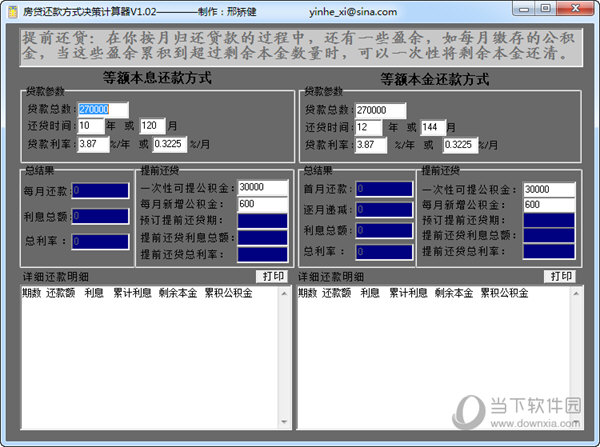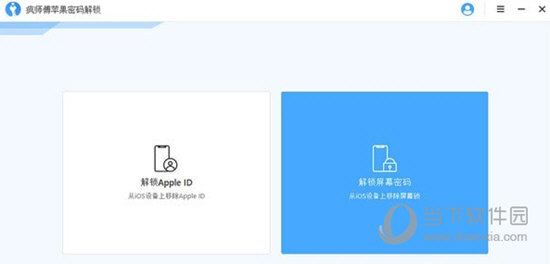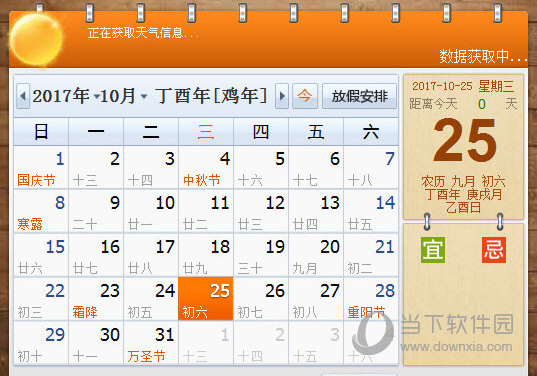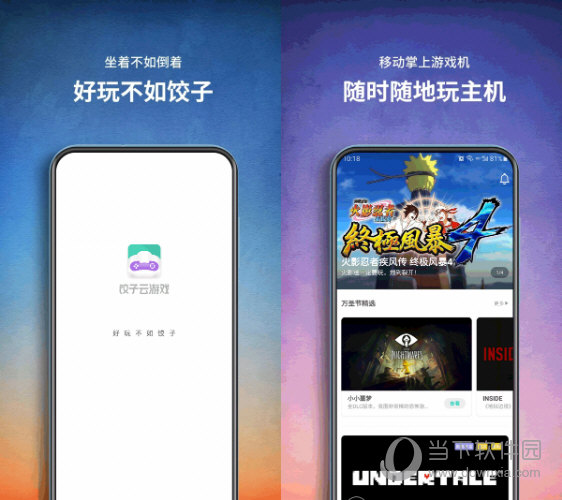Photoshop提示不能完成命令因为没有足够内存四种解决方法下载
Photoshop是很多人都会使用的图形图像工具,近期有不少用户在使用过程中出现“不能完成命令,没有足够的内存(RAM)”这样的提示,这个提示出现就会导致软件无法正常的运行使用,今日软件教程小编就来分享四种解决方法,一起来了解看看吧。
方法一
可以重新启动一下ps,试试是否自主清除了部分缓存,能执行命令了。
方法二
1、首先,在ps界面找到【编辑】菜单,在其子级菜单里找到【首选项】。
2、知识兔点击【首选项】,在其扩展菜单那里找到暂存盘选项。
3、知识兔点击【暂存盘】选项,进入暂存盘界面,系统默认把PS暂存盘设置在C盘,看看你的C盘剩余空间是否比较小,将C盘的选择去掉,在该界面内勾选其他空间足够的盘(可以勾选单个也可多个)。
4、然后知识兔点击确定一下,再重新启动下PS就好了。
方法三
1、在【首选项】内找到【文件处理】选项。
2、知识兔点击【文件处理】选项,在其界面内找到【camera raw首选项】选项。
3、知识兔点击【camera raw首选项】,在其界面内点击【清除高速缓存】,设置缓存的大小和缓存位置,知识兔可以改为较大的盘来作为缓存位置。
方法四
1、在【首选项】内找到【文件处理】选项。
2、移动三角标到最右端将“内存使用情况——修改到100%”,确定后重启PS生效。
3、这几种方法可以一起使用。
下载仅供下载体验和测试学习,不得商用和正当使用。

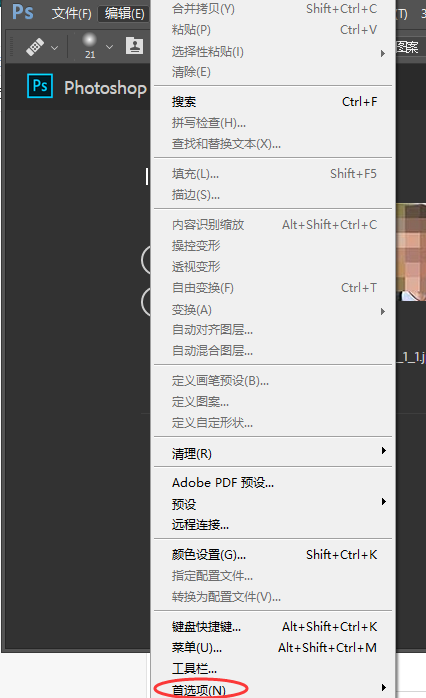
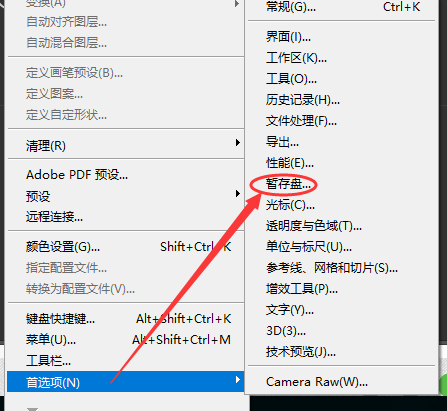
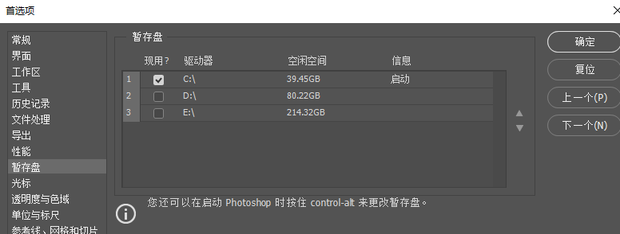
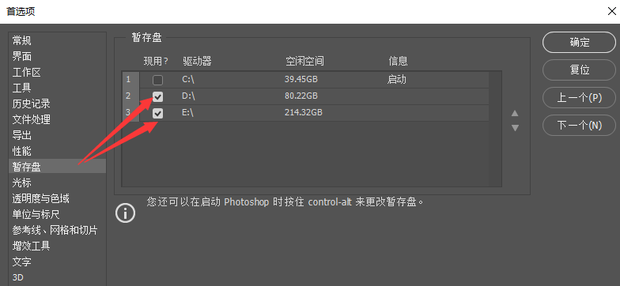
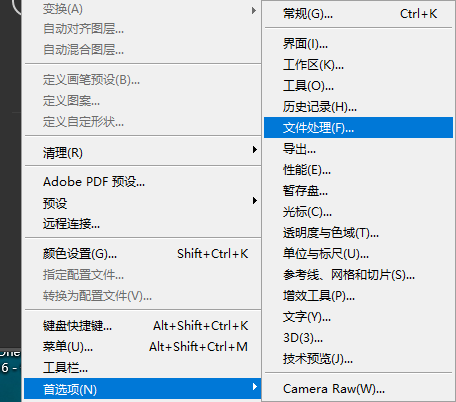
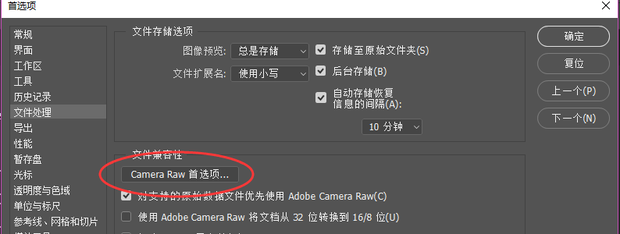
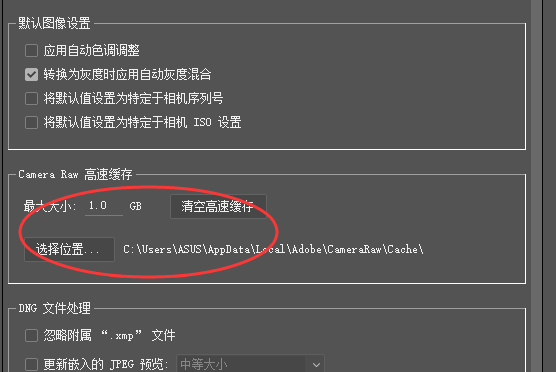
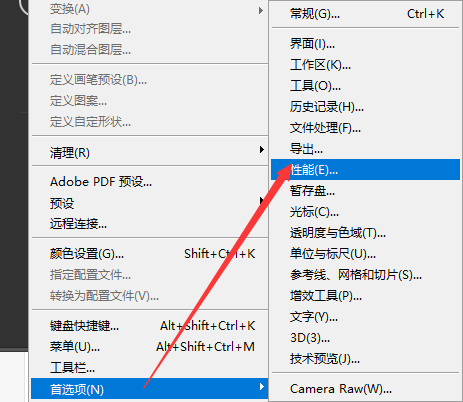
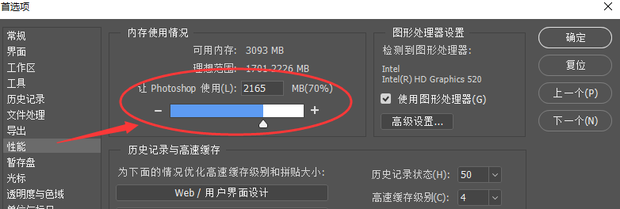

![PICS3D 2020破解版[免加密]_Crosslight PICS3D 2020(含破解补丁)](/d/p156/2-220420222641552.jpg)